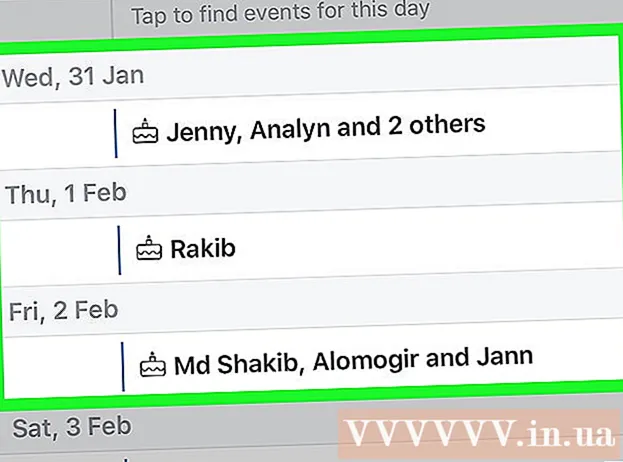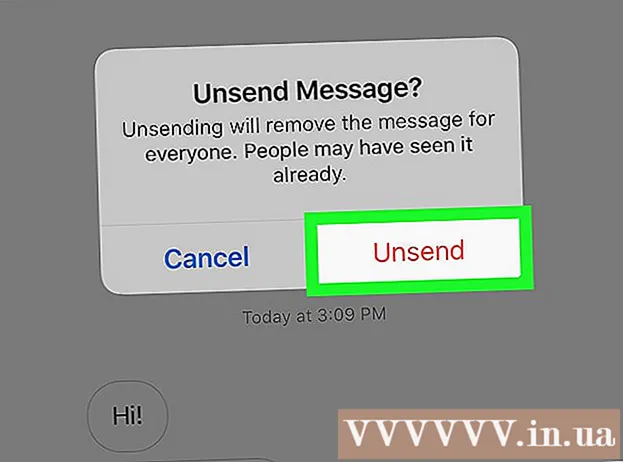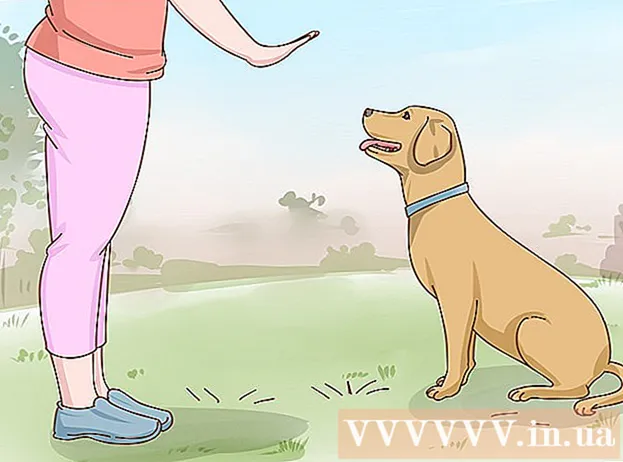Údar:
Joan Hall
Dáta An Chruthaithe:
3 Feabhra 2021
An Dáta Nuashonraithe:
1 Iúil 2024
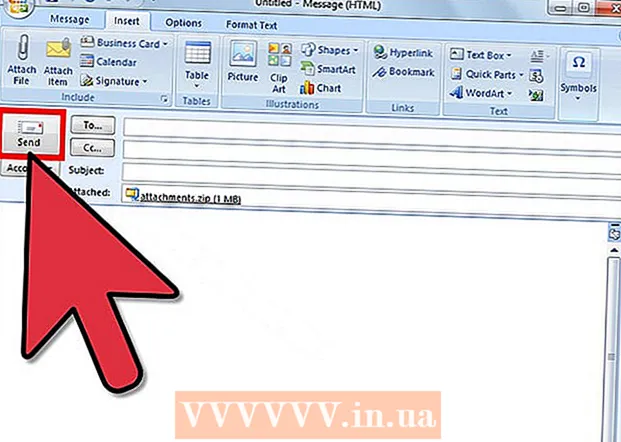
Ábhar
Má sheolann tú teachtaireacht a sháraíonn an teorainn méide do fhreastalaí ríomhphoist an seoltóra nó an fhaighteora, seolfar an teachtaireacht ar ais chugat agus ní sheachadfar í. Tugtar "ar ais" ar litir den sórt sin. Trí mhéid na n-íomhánna agus na gceangal le haghaidh ríomhphoist a bharrfheabhsú, is féidir leat níos mó ná an uasmhéid teachtaireachta a sheachaint i gcás fhormhór na gcuntas ríomhphoist. Lean na céimeanna seo chun méid na n-íomhánna a laghdú go huathoibríoch agus iad a cheangal le ríomhphoist.
Céimeanna
Modh 1 de 2: Ar líne
 1 Athraigh méid grianghraif ag úsáid seirbhíse mar Shrink Pictures. Uaslódáil grianghraf, socraigh roghanna agus cruthaigh grianghraf athraithe.
1 Athraigh méid grianghraif ag úsáid seirbhíse mar Shrink Pictures. Uaslódáil grianghraf, socraigh roghanna agus cruthaigh grianghraf athraithe.  2 Ansin déan an grianghraf a íoslódáil agus é a sheoladh ar ríomhphost.
2 Ansin déan an grianghraf a íoslódáil agus é a sheoladh ar ríomhphost.
Modh 2 de 2: In Outlook
 1 Cruthaigh ríomhphost nua in Outlook.
1 Cruthaigh ríomhphost nua in Outlook. 2 Téigh go dtí an cluaisín "Teachtaireacht" agus cliceáil ar "Ceangail Comhad" sa ghrúpa Include.
2 Téigh go dtí an cluaisín "Teachtaireacht" agus cliceáil ar "Ceangail Comhad" sa ghrúpa Include. 3 Cliceáil ar bhosca dialóige na rannóige "Cumasaigh" ar an táb "Ionsáigh".
3 Cliceáil ar bhosca dialóige na rannóige "Cumasaigh" ar an táb "Ionsáigh". 4 Oscail an painéal Roghanna Ceangaltáin sa rannán Íomhánna agus roghnaigh méid na híomhá a theastaíonn uait a cheangal ón liosta anuas.
4 Oscail an painéal Roghanna Ceangaltáin sa rannán Íomhánna agus roghnaigh méid na híomhá a theastaíonn uait a cheangal ón liosta anuas. 5 Cliceáil "Seol" nuair atá tú déanta ag cumadh do ríomhphoist.
5 Cliceáil "Seol" nuair atá tú déanta ag cumadh do ríomhphoist.
Leideanna
- Má chuireann tú íomhá isteach i gcorp teachtaireachta ag baint úsáide as an ordú Pictiúr sa ghrúpa Léaráidí, ní oibreoidh an ghné laghdaithe uathoibríoch.
Rabhaidh
- Ní athrófar ach an chóip den íomhá uaslódáilte, ní an íomhá bhunaidh féin.